◆US-144MKII オーディオポートの設定と入力レベルの確認
- MIXTUREを起動し、「設定」メニュー→「オーディオポートの設定」を開きます。
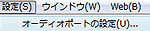
- 出力ポート、入力ポートのデバイス欄をクリックし、使用するドライバ名を指定します。
US-144MKII使用時のオーディオポート設定例製品名/OS Windows XP Windows Vista以降 MIXTURE シリーズ ASIOドライバ
WindowsドライバASIOドライバ
Windowsドライバ - 入力レベルを調整します。
接続しているオーディオ機器を再生、またはマイクに向かって声を出し、レベルインジケータに反応があることを確認します。
入力レベルは、US-144MKII本体の INPUT L / INPUT R レベルつまみで調整してください。
※デジタル入力を選択しているときは、US-144MKII本体側でレベル調整できません。デジタル出力機器側で調整してください。
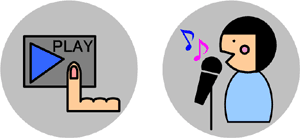
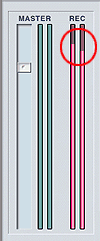
設定欄にUS-144MKIIのデバイス名が表示されない場合
- ◆ドライバのインストールはお済ですか?
- US-144MKII本体をコンピュータに認識させるためには、ドライバのインストールが必要です。
TASCAMホームページより最新のドライバをダウンロード、インストール後にMIXTUREでの設定をお試しください。
→ TASCAM US-144MKIIダウンロードページ
- ◆MIXTURE 起動後にUS-144MKII本体を接続していませんか?
- MIXTURE は起動時に使用できるオーディオデバイスを検出します。従って、起動後にUS-144MKII本体を接続してもデバイス欄には表示されません。
いったん MIXTURE を終了し、US-144MKIIとコンピュータを接続しているUSBケーブルの片方を差し込みなおしてから、再度 MIXTURE を起動してください。
- ◆USB HUBを使用していませんか?
- US-144MKIIの電源は、USB端子より供給されていますが、USB HUB を使用すると、供給電流の不足などにより正常に動作しない場合があります。
コンピュータのUSB端子に直接接続してください。